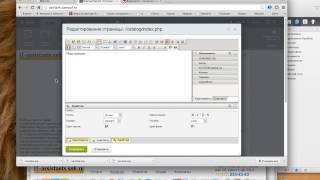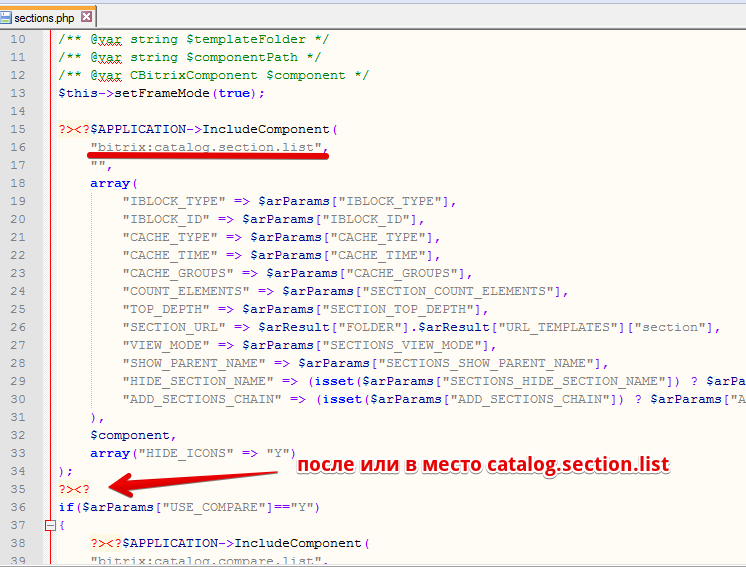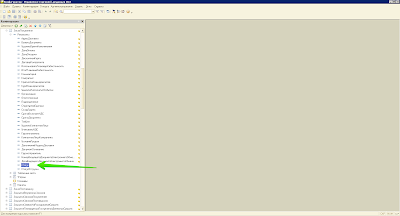Модуль "Реклама Яндекс.Директ". Яндекс директ битрикс
Модуль "Реклама Яндекс.Директ"
Решение позволяет размещать рекламные блоки Яндекс.Директ и Яндекс.Маркет на сайте, и предоставляет удобные инструменты для управления срезами и цветами объявлений.
Установка
После загрузки модуль отобразится в разделе Marketplace - Установленные решения. Если статус модуля будет Не установлен, выберите в контексном меню пункт Установить. Статус должен измениться на Установлен.
Для показа рекламы вы должны быть зарегистрированы в рекламной сети Яндекс или в одном из Центров Обслуживания партнеров (ЦОП) и сайт, на котором вы собираетесь показывать рекламу должен быть добавлен в рекламную сеть.
Мы рекомендуем ЦОП Profit-Partner. Зарегистрироваться в данном ЦОП можно по следующей ссылке.
В случае выбора другого ЦОП или работы напрямую с Яндекс, реклама будет показываться, но не будет доступа к статистике.
Настройка

Настройки модуля расположены в Настройки - Настройки продукта - Настройки модулей - Реклама Яндекс.Директ.
Идентификаторы площадок
Для начала показа рекламы, вам необходимо ввести идентификатор площадки. Идентификатор необходимо задать для каждого сайта.
Узнать его можно, сгенерировав код вызова рекламного блока. Далее в коде нужно найти строку:
|
1 |
yandex_partner_id = 12345; |
Число и будет идентификатором площадки. Его нужно ввести в соответствующее поле.
Статистика Profit-Partner
Если вы зарегистрированы в ЦОП Profit-Partner, вы можете указать логин и гостевой пароль для получения статистики по заработку.
Важно! Указывайте гостевой пароль, а не основной пароль от аккаунта.
Гостевой пароль позволяет просматривать статистику площадок аккаунта без возможности внесения любых изменений. Задать гостевой пароль можно на Странице настроек аккаунта.
Срезы и цвета
Срезы

Срезы предоставляют удобный инструмент для анализа эффективности размещения рекламных блоков.
Управление срезами доступно в Сервисы - Реклама Яндекс.Директ - Срезы.
Цвета

Для удобной настройки рекламных блоков, вы можете сохранить собственные цвета и использовать их для настройки компонента Блок Яндекс.Директ.
Управление срезами доступно в Сервисы - Реклама Яндекс.Директ - Цвета.
Гаджет
Если вы зарегистрированы в ЦОП Profit-Partner и указали логин и гостевой пароль для получения статистики по заработку, увидеть статистику вы можете, разместив гаджет Статистика Profit-Partner на рабочем столе панели управления.

Гаджет расположен в меню Добавить гаджет - Внешние сервисы.
Компонент
Для отображения рекламного блока на странице разместите в нужном месте компонент Блок Яндекс.Директ. Компонент расположен в дереве компонентов по пути Сервисы - Реклама Яндекс.Директ.
Support
При возникновении вопросов, связанных с установкой и адаптации модуля, Вы можете обратиться за помощью по телефону +7 (8332) 35-18-86 или электронной почте [email protected].
www.smedia.ru
Битрикс Яндекс Директ от 4500 руб. Акция.
1 Производитель пластиковой упаковки
2 Зоомагазин
3 Интернет-аптека
4 Агентство недвижимости
5 Аэрофото съемка
6 Шиномонтаж
7 Фотостудия
8 Кофенйня
9 Заводчик собак
10 Медицинский центр
11 Художественная школа
12 Бухгалтерская фирма
13 Агентство эмоциональных подарков
14 Свадебное агентство
15 Интернет-магазин ноутбуокв
16 Турфирма
17 Частный детский сад
18 Продажа секс кукол
19 Контактный зоопарк
20 Дизайн интерьеров
21 Хостел
22 Атракцион виртуальной реальности
23 Заводчик породистых кошек
24 Курьерская служба
25 Кинотеатр
26 Частный массажист
27 Услуги по строительству и ремонту
28 Организация праздников
29 Доставка цветов
30 Услуги психологов
31 Фитнес-центр
33 Услуги такси
34 Модельное агентство
35 Развлекательный центр
36 Страховыя компания
37 Торты на заказ
38 Доставка воды
39 Спа-салон
40 Салон парикмахерских услуг
41 Цветочный магазин
42 Магазин одежды
43 Стоматология
44 Доставка пиццы
45 Продажа медицинского оборудования
46 Грузоперевозки
47 Натяжные потолки
48 Мясо оптом
49 Магазин флористического оборудования
50 Ночной клуб
51 Промышленный альпинизм
52 Магазин постельного белья
53 Наружная реклама
54 Прогулки на катере
55 Парк атракционов
56 Услуги имиджмейкера
57 Частная пекарня
58 Магазин строительных материалов
59 Частное охранное предприятие
60 Оформление виз и загран. паспортов
61 Букеты из конфет
62 Кондитерская
63 Установка видеонаблюдения
64 Коворкинг-центр
65 Установка вентиляции
66 Интернет-магазин чемоданов
67 Сдача в аренду мини-складов и камер хранения
68 Услуги частного слесаря
69 Продажа кофемашин
70 Школа плавания
71 Мануальный терапевт
72 Ювелирный магазин
73 Доставка суши
74 Частный аудитор
75 Регистрация ООО и ИП
76 Продажа штор
77 Адвокатская контора
78 Микрофинансовая организация
79 Продажа входных дверей
80 Сдача в аренду нежилых помещений
81 Оценка недвижимости
82 Интернет-магазин сотовых телефонов
83 Овощи оптом
84 Служба доставки
85 Оформление допусков СРО
86 Продажа межкомнатных дверей
87 Создане сайтов
88 База отдыха
89 Интернет-магазин душевых кабин
90 Продажа корпусной мебели
91 Другие прочие малые и средние бизнесы.
direct.expansion.ru
Динамические объявления Яндекс.Директ - Реклама в интернете и жизнь c Денисом Герасимовым
В этой статье поговорим про динамические объявления Яндекс.Директ. Это тип кампаний, который есть в Яндекс.Директ, и он отлично подходит для интернет-магазинов. Правда, мы не имеем такой же полный контроль, как если бы вручную создавали рекламную кампанию.
Настройка динамических объявлений Яндекс.Директ
Давайте поговорим, как настроить эти динамические объявления, что для этого нужно.
Шаги настройки динамических объявлений для Яндекс.Директ
- Нам необходимо перейти в настройки нашего магазина и создать там фид в формате yml, специально под Яндекс. Этот формат используется для интернет-магазинов для загрузки в Яндекс.Маркет, чтобы рекламировать там товары, которые у них есть.
- Далее нам необходимо загрузить этот фид в аккаунт Яндекс.Директ и
- Создать кампанию с динамическими объявлениями в том же Яндекс.Директ.
- Далее настроить параметры этой рекламной кампании, ограничить регион показа и создать объявление — одно-единственное объявление, которое будет показываться ко всем товарам, которые мы загрузим в Яндекс.Директ.
- Далее необходимо создать правила для разных категорий с ценой клика
- И отправить эту рекламную кампанию на модерацию.
Перейдем к практике настройки динамических поисковых объявлений
- Мы будем создавать фид на примере интернет-магазина на битрикс — в разделе Магазин -> Экспорт данных.
- Нас интересует профиль Яндекс.
- Копируем ссылку на фид в буфер обмена.
 Переходим в админку сайта интернет-магазина. Магазин -> Экспорт данных -> профиль Yandex. Два раза кликаем, выбираем Инфоблок, какие данные нас интересуют. Можем сделать более детальные настройки. Нас устроит упрощенное описание. Если нам необходимы какие-то определенные свойства, мы можем их здесь указать. Также мы здесь можем указать Условие отбора. Нажимаем Сохранить. И нас интересует ссылка на этот фид, которая появится в этом разделе вот тут наверху. Мы ее копируем и далее идем в Яндекс.Директ.
Переходим в админку сайта интернет-магазина. Магазин -> Экспорт данных -> профиль Yandex. Два раза кликаем, выбираем Инфоблок, какие данные нас интересуют. Можем сделать более детальные настройки. Нас устроит упрощенное описание. Если нам необходимы какие-то определенные свойства, мы можем их здесь указать. Также мы здесь можем указать Условие отбора. Нажимаем Сохранить. И нас интересует ссылка на этот фид, которая появится в этом разделе вот тут наверху. Мы ее копируем и далее идем в Яндекс.Директ.
Переходим в рекламный аккаунт Яндекс.Директ
 Авторизуемся под нашим логином, и спускаемся ниже в раздел Фиды. Давайте посмотрим как этот раздел выглядит. Нажимаем Добавить фид. Вводим название, например Файл каталога за такое-то число, далее вводите URL фида и убираете автоматические UTM-метки. Нажимаем Сохранить, и фид поменяет статус, что он загружен. Какое-то время он будет в этом статусе, и минут через 15 вы увидите, сколько позиций в этом фиде в результате находится. И эти позиции уже можно использовать в настройке рекламной кампании.
Авторизуемся под нашим логином, и спускаемся ниже в раздел Фиды. Давайте посмотрим как этот раздел выглядит. Нажимаем Добавить фид. Вводим название, например Файл каталога за такое-то число, далее вводите URL фида и убираете автоматические UTM-метки. Нажимаем Сохранить, и фид поменяет статус, что он загружен. Какое-то время он будет в этом статусе, и минут через 15 вы увидите, сколько позиций в этом фиде в результате находится. И эти позиции уже можно использовать в настройке рекламной кампании.
Настройка рекламной кампании динамические объявления
Перейдем к настройке рекламной кампании. Для этого необходимо в Яндекс.Директ нажать Создать кампанию и выбрать раздел Динамические объявления с пометкой бета. В апреле 2017 года есть эта пометка. Возможно, через какое-то время она пропадет.
В параметрах рекламной кампании настраиваем необходимые нам поля. Например, временной таргетинг, мы можем использовать режим управления ставками, и ночью понизить ставки. Выбираем часовой пояс, нажимаем Сохранить.
Далее выбираем регион показа. Допустим, нас интересует только Москва и область.
Стратегию мы можем изменить на Только на поиске и можем выбрать Показывать на поиске только под результатами или Показывать на минимально возможной позиции. Либо мы можем выбрать автоматическую стратегию (при условии, что у нас достаточно данных — 40 конверсий за прошедшие 28 дней, и они сохранились в Яндекс.Директ) Недельный бюджет — Максимальную конверсию по цели.
Корректировки ставок — можем задать. Например, снизить на 50% цену клика на мобильных, или если у нас уже есть определенная аудитория, по ней мы можем тоже скорректировать цены.
Останавливаем объявления при неработающем сайте, добавляем минус-слова, заполняем визитку, добавляем счетчик Яндекс.Метрики. Когда все заполнили, нажимаем Дальше.
Настройка второго шага
На втором шаге (а тут всего два шага, в отличие от обычной текстово-графической кампании) мы можем выбирать источник данных — Сайт либо Фид. Если мы выберем Сайт, то есть нам необязательно иметь фид, то сюда мы вводим URL нашего сайта. В случае, если мы работаем с интернет-магазином, то лучше использовать Фид, потому что этот фид может ежедневно обновляться, и какой-то товар сегодня закончится, либо у него изменится цена. И тут есть кнопочка Параметры к URL. И эти параметры — UTM-метки, и я рекомендую вам их использовать. Для этого переходите на сайт https://rek9.ru/utm
Здесь нас интересует Яндекс — Поиск — вводим домен сайта, нажимаем Сгенерировать URL, и нас интересуют все метки после вопросительного знака. Мы их копируем и идем в рекламную кампанию, и вставляем эти данные, без URL, начиная с utm_source.
Как написать динамические объявления в Яндекс?
Далее мы переходим в поле Текст объявления. Обратите внимание, динамический заголовок неактивный. Можем посмотреть, как это будет выглядеть На поиске. И вводим текст объявления. Причем текст нужен общего характера, потому что динамический заголовок будет меняться в зависимости от запроса — возможно, в заголовке будут повторяться наименования товаров. И не забываем про призыв к действию.
Заполняем быстрые ссылки и уточнения, чтобы наши объявления выглядели физически больше. Если у нас уже визитка заполнена, то она здесь появится. Как вариант, мы можем добавить второе объявление в эту же группу объявлений для теста, изменив текст объявления. И когда вы используете фиды, тут у вас есть Фильтр. Это необходимо заполнить, без этого вас дальше не пустит. В Фильтре мы можем настроить, для какого каталога какая цена. Если у нас несколько каталогов, например Обувь, Одежда, то мы для каждого каталога можем настроить различную цену за клик.
Нажимаем Сохранить, и можно уже кампанию отправить на модерацию.
Если нет фида
В случае, если мы работаем с источником данных кампании Сайт, то мы сюда вносим сайт, и далее Условие нацеливания мы можем вместо Фильтра использовать Все страницы сайта либо Группа страниц, то есть мы можем запретить определенные страницы, которые например, не содержат example.html. Называем это условие. Что если для этого URL выполняется условие, то мы цену клика можем поставить даже 0 руб.
Вот так это все делается. Нажимаем Сохранить, и это последний шаг. Далее только остается отправить на модерацию.
Если видео вам понравилось, то обязательно ставьте лайк. Если появились вопросы, то спрашивайте в комментариях. И подписывайтесь на мой канал, потому что будет много интересного видео по интернет-рекламе. С вами был Денис Герасимов, пока-пока!
Презентация
Подпишитесь на YouTube канал
rek9.ru